Sejarah komputer
Sejarah komputer yang perlu untuk diketahui secara detail. Sejarah perkembangan komputer berawal dari penemuan seorang yang bernama Charles Babbage.
Dia adalah seorang ilmuwan di dunia yang telah banyak memberikan
kontribusi bagi kehidupan manusia, terutama perkembangan komputer.
Penemuan fenomenalnya yaitu Mesin penghitung (Difference Engine no.1) merupakan salah satu penemuan yang paling terkenal dalam sejarah perkembangan komputer dan merupakan kalkulator otomatis pertama sebagai cikal bakal kompuer. Penemuan tersebut menjadikan Charles Babbage sebagai penemu konpur dan dijuluki sebagai bapak komputer.
Berikut ini sejarah komputer dan perkembanganya:
1822: Charles Babbage mengemukakan idenya yaitu sebuah alat yang dapat membantu manusia dalam melakukan penghitungan pada tingkat kompleksitas yang tinggi dan rumit. Mesin buatanya yang belum selesai tersebut saat ini di musiumkan di Museum of Science London.
1937: Dr. John V Atanasoff dan Clifford Berry mulai membuat design komputer digital elektronis pertama. Mereka memberi nama mesin tersebut ABC (Atanasoff-Berry Computer). Kemampuan mesin ABC tersebut hanya sebatas menghitung tambah dan pengurangan.
1943: Pada Perang Dunia 2, Seorang ilmuwan Inggris yang bernama Alan Turing mendesain komputer elektronik yang dibuat khusus bagi tentara Inggris. Tujuan pembuatan komputer tersebut agar dapat digunakan untuk menembus kode pertahanan Jerman.
1944: Howard Hathaway Aiken (Amerika) membuat yang diberi nama Mark I. Merupakan sebuah komputer hitung digital pertama. Komputer tersebut memiliki luas 7,45 kaki x 50 kaki, dengan berat 35 ton. Mark I sudah dapat digunakan untuk menghitung probabilitas.
1945: Dr. John von Neumann menulis sebuah konsep penyimpanan data. Pada saat itu masih berupa ide.
1946: Dr. John W. Mauchly dan J. Presper Eckert, jr. membuat komputer skala besar yang pertama, nama komputer tersebut adalah ENIAC (Electronic Numerical Integrator And Computer). Dunia juga beranggapan kedua orang ini sebagai penemu komputer digital.

ENIAC komputer memiliki berat 30 ton, terdiri dari 18.000 lampu tabung (transistor ukuran besar), dengan lebar 30 kaki x 50 kaki, memakai tenaga 160.000 watt. Saat pertamakali dioperasikan Pertama seluruh jaringan listrik di wilayah Philadelphia mendadak mati.
ENIAC sedikit lebih maju dibandingkan Mark I yang hanya dapat menghitung. ENIAC tidak hanya memiliki kemampuan menghitung, tambah, kurang, kali, bagi, tapi juga dapat diprogram untuk melakukan proses sederhana.
1951: The U.S. Bureau of Cencus menginstalasi komputer komersial pertama yang bernama UNIVAC I (Universal Automatic Computer). UNIVAC I ini dikembangkan oleh Mauchly dan Eckert untuk Remington-Rand Corporation.
1947: William Shockley, John Bardeen, dan Walter Brattain merupakan penemu Transistor pertama di dunia. Semenjak ditemukanya transistor, ukuran komputer menjadi semakin kecil.
Demikian sejarah perkembangannya komputer yang berasal dari dari berbagai sumber.
Penemuan fenomenalnya yaitu Mesin penghitung (Difference Engine no.1) merupakan salah satu penemuan yang paling terkenal dalam sejarah perkembangan komputer dan merupakan kalkulator otomatis pertama sebagai cikal bakal kompuer. Penemuan tersebut menjadikan Charles Babbage sebagai penemu konpur dan dijuluki sebagai bapak komputer.
Berikut ini sejarah komputer dan perkembanganya:
1822: Charles Babbage mengemukakan idenya yaitu sebuah alat yang dapat membantu manusia dalam melakukan penghitungan pada tingkat kompleksitas yang tinggi dan rumit. Mesin buatanya yang belum selesai tersebut saat ini di musiumkan di Museum of Science London.
1937: Dr. John V Atanasoff dan Clifford Berry mulai membuat design komputer digital elektronis pertama. Mereka memberi nama mesin tersebut ABC (Atanasoff-Berry Computer). Kemampuan mesin ABC tersebut hanya sebatas menghitung tambah dan pengurangan.
1943: Pada Perang Dunia 2, Seorang ilmuwan Inggris yang bernama Alan Turing mendesain komputer elektronik yang dibuat khusus bagi tentara Inggris. Tujuan pembuatan komputer tersebut agar dapat digunakan untuk menembus kode pertahanan Jerman.
1944: Howard Hathaway Aiken (Amerika) membuat yang diberi nama Mark I. Merupakan sebuah komputer hitung digital pertama. Komputer tersebut memiliki luas 7,45 kaki x 50 kaki, dengan berat 35 ton. Mark I sudah dapat digunakan untuk menghitung probabilitas.
1945: Dr. John von Neumann menulis sebuah konsep penyimpanan data. Pada saat itu masih berupa ide.
1946: Dr. John W. Mauchly dan J. Presper Eckert, jr. membuat komputer skala besar yang pertama, nama komputer tersebut adalah ENIAC (Electronic Numerical Integrator And Computer). Dunia juga beranggapan kedua orang ini sebagai penemu komputer digital.

ENIAC komputer memiliki berat 30 ton, terdiri dari 18.000 lampu tabung (transistor ukuran besar), dengan lebar 30 kaki x 50 kaki, memakai tenaga 160.000 watt. Saat pertamakali dioperasikan Pertama seluruh jaringan listrik di wilayah Philadelphia mendadak mati.
ENIAC sedikit lebih maju dibandingkan Mark I yang hanya dapat menghitung. ENIAC tidak hanya memiliki kemampuan menghitung, tambah, kurang, kali, bagi, tapi juga dapat diprogram untuk melakukan proses sederhana.
1951: The U.S. Bureau of Cencus menginstalasi komputer komersial pertama yang bernama UNIVAC I (Universal Automatic Computer). UNIVAC I ini dikembangkan oleh Mauchly dan Eckert untuk Remington-Rand Corporation.
1947: William Shockley, John Bardeen, dan Walter Brattain merupakan penemu Transistor pertama di dunia. Semenjak ditemukanya transistor, ukuran komputer menjadi semakin kecil.
Demikian sejarah perkembangannya komputer yang berasal dari dari berbagai sumber.
Cara Instalasi Windows XP
Cara Instalasi Windows XP
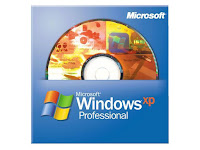
Windows XP adalah suatu sistem pengoperasian (operating system) yang paling banyak dipakai sampai saat ini karena selain kemudahan dalam pemakaiannya Windows XP digunakan sebagai standarisasi pembelajaran yang di pakai oleh sekolahan-sekolahan dan perguruan tinggi pada umumnya.
Untuk melakukan penginstalan windows xp diperlukan ketelitian dan kesabaran dalam prosesnya karena memerlukan waktu yang lumayan lama.
Ada beberapa jenis windows xp diantaranya windows xp professional, Home Edition, Media Center Edition, Tablet PC Edition, Starter Edition, Professional x64 Edition, Professional 64-bit Edition For Itanium.
berikut langkah-langkah yang mudah dan lengkap cara menginstal windows xp :
1. Siapkan CD WINDOWS XP
2. Siapkan CD DRIVER MOTHERBOARD
3. Atur bios terlebih dahulu agar prioritas bootingnya dimulai dari CD(DVD)-ROM, caranya:
a. Masuk ke BIOS dengan menekan tombol Del, atau F1, atau juga F2.
Pilih menu Advanced Settings, kemudian carilah ‘Boot Priority’ atau yang sejenis.
b. ubah pengaturanya, agar CDROM jadi urutan yang pertama kemungkinan pilihan ini ada 2 jenis
* menu ‘First boot priority’, ‘Second boot priority’ dll: Aturlah ‘First boot priority’ ke ‘CDROM’ dengan menekan tombol PgDn/Pgup (Page Down/Up) atau +/-.
Atur juga ‘Second boot priority’nya ke HDD0/HDD1.
* Jika menunya ‘Boot priority’: atur ke ‘CDROM, C, A’ atau ‘CDROM, A,
C. dengan menekan tombol PgDn/Up.
Cara paling mudah instal windows xp
(lengkap dengan gambar):
(lengkap dengan gambar):
gak usah di utak-atik biosnya. biarin aja bios diload masukin CD WINDOWSnya, lalu Restart komputer, trus tekan-tekan F8 atau F10 atau F11 (boleh dicoba satu-satu) nanti bakal muncul opsi boot selection. pilih aja yg ada 'bau' cd-nya. trus enter. selesai deh...ga pake repot-repot...
4. Tunggu beberapa saat sampai muncul tulisan "press any key to boot from CD" seperti tampilan Seperti gambar di bawah ini

5. Tekan ENTER atau sembarang tombol, lalu proses instalasi akan mengecek hardware komputer anda, kemudian akan muncul tulisan "windows setup" seperti gambar dibawah ini

6. lalu file-file di dalam cd akan di load ke dalam komputer, kemudian akan muncul tampilan "welcome to setup" seperti gambar dibawah ini

7. Tekan "ENTER" untuk menginstal windows xp, "R" untuk repair system windows yang sebelumnya pernah terinstal, "F3" untuk keluar dari proses instalasi, lalu akan muncul (End User Licese Aggrement) seperti gambar di bawah ini

8. Tekan "F8" kemudian proses instalasi akan mencari dan membaca partisi hardisk anda, kemudian akan muncul semua partisi hardisk anda, seperti gambar di bawah ini

9. Tekan "ENTER" untuk langsung menginstal windows, "C" untuk membuat partisi hardisk anda, kapasitas partisi sesuai dengan kebutuhan anda, dalam satuan MB, selanjutnya jika anda membuat partisi dengan menekan tombol "C", maka akan muncul gambar seperti di bawah ini

10. Kemudian tuliskan kapasitas partisi yang ingin anda buat, seperti terlihat pada gambar diatas, sebagai contoh, misalkan kapasitas hardisk anda 40 GB, lalu anda ingin membagi dua, maka tuliskan 20000,jangan 20, karna partisi satuannya MB, tentunya anda mengerti kan...?? cat" 1GB = 1000 MB
11. Kenudian tekan "ENTER" maka akan muncul gambar seperti dibawah ini

12. kemudian pilih "format the partition using the NTFS file system (Quick)" atau "format the partition using the NTFS file system (Quick)" lalu tekan "ENTER" maka akan muncul layar sepert gambar di bawah ini

13. Kemudian arahkan pointer pada posisi "unpartitioned space", lalu tekan "C" maka akan muncul gambar seperti gambar sebelumnya, dalam hal ini layar yang akan muncul seperti gambar sebelumnya menunjukan sisa partisi yang telah anda bagi, jika anda cuma membagi 2 partisi saja maka langsung tekan "ENTER" tapi jika anda ingin mempartisi lagi sisa hardisknya maka tinggal di bagi lagi aj, seperti langkah-langkah sebelumnya, mengertikan maksud saya....??
setelah selesai partisi ketika anda menekan "ENTER" seperti yang di jelaskan di atas, maka akan muncul gambar sperti gambar diatas, setelah itu arahkan poiter di posisi C: partition1 [New Raw], tapi biasanya sudah berada di posisi tersebut, maka anda tinggal menekan "ENTER" saja untuk proses instalasi windows, kemudian akan muncul proses format seperti gambar di bawah ini

14. Setelah selesai format, kemudian windows akan ,menyalin file untuk proses instalasi, seperti gambar di bawah ini

15. Setelah proses penyalinan selesai, secara otomatis komputer akan melakukan restart seperti gambar di bawah ini, dalam hal ini untuk mempercepat proses restart, anda bisa langsung menekan "ENTER"

16. Setelah itu akan muncul loading windows seperti gambar di bawah ini

17. selanjutnya proses instalasi windows di mulai 1..2..3...GOoooo muncul layar seperti gambar di bawah ini

18. selanjutnya tinggal menunggu, sambil ngopi jg bisa, biar lebih terinspirasi, eitssss, tp jangan kemana mana dulu, karna selanjutnya akan muncul layar seperti gambar di bawah ini

19. Langsung klik "NEXT" aja BOS...!!! lalu mucul lagi bos layar seperti gambar di bawah ini

20. Isi nama dan organisasinya, terserah BOS aja... lalu tekan "NEXT" kemudian akan muncul layar seperti gambar di bawah ini

21. Masukan serial nombernya, jangan sampe salah ya....!!! kemudian tekan "Next" selanjutnya akan muncul layar administrator, isi aja mau dinamain apa komputernya, terserah deeeehhhhh......
kalau mau pake pasword tinggal di isi juga paswordnya, terserah juga mo apa paswordnya.... lalu tekan "Next" maka muncul layar Date and Time Setting seperti gambar di bawah ini

22. Masukan settingan jam dan tanggal, tentukan juga time zone anda, untuk jakarta : pilih GMT+7 Klik "Next" lagi BOS.... setelah proses instalasi windows delanjutkan, seperti gambar di bawah ini

23. Silahkan Menunggu lumayan lama BOS,.... sampai muncul layar seperti gambar di bawah ini

24. Selanjutnya akan muncul layar work group or computer Domain,seperti gambar di bawah ini

25. jika komputer anda terhubung dengan sebuah domain, maka isikan nama domainnya, tapi jika komputer anda stand alone, maka pilih radio button yang paling atas, lalu tekan "Next"
26. Selanjutnya akan muncul display setting, seperti gambar di bawah ini, klik "OK" aja BOS....!!!

27. Kemudian windows akan mendeteksi tampilan optimal dari PC anda, seperti terlihat pada gambar di bawah ini, Klik "OK" aj BOS...!!!

28. Proses instalasi hampir selesai BOS..... selanjutnya akan muncul loading jendela windows seperti gambar di bawah ini

29. Selanjutnya anda akan dibawa masuk ke dalam windows untuk pertama kalinya seperti terlihat pada gambar di bawah ini, tekan "Next" aj BOS..

30. Selanjutnya akan muncul layar "Help Protect Your PC", seperti gambar di bawah ini, kemudian pilih "Not Right Now" lalu tekan "Next"

31. Kemudian komputer akan mengecek koneksi ke internet, seprti terlihat pada gambar di bawah ini, pilih "Yes" lalu tekan "Next"

32. Kemudian akan muncul pilihan aktivasi windows, seperti gambar di bawah ini, lalu tekan "Next"

33. Setelah itu akan muncul tampilan seperti gambar di bawah ini yang menunjukan pilihan untuk menambah pengguna komputer, Anda bisa memasukkan beberapa pengguna yang akan mengakses komputer Anda, Namun jika satu akun sudah cukup, atau Anda menginstall komputer untuk dipakai bergantian, cukup masukkan satu user kemudian klik "Next"
34. Proses instalasi windows selesai, kemudian akan muncul layar seperti gambar di bawah ini, klik "finish", maka proses instalasi selesai.....

35. Selesailah sudah semua.... kemudian perlahan masuk ke windowsnya seperti telihat pada gambar di bawah ini


36. Kemudian tinggal menginstal CD Driver Motherboad, dan perangkat pendukung lainnya....
Demikianlah langkah-langkah dan cara install windows xp lengkap berikut gambarnya.
BlackBerry Z10 dan Q10 Diklaim Paling Modern

net
BlackBerry Z10
Berita Lainnya
TRIBUNNEWS.COM, JAKARTA
- Ponsel pintar BlackBerry 10 terbaru didesain secara elegan dan unik.
BlackBerry 10 diklaim paling cepat dan paling modern yang pernah
diciptakan.
Dalam keterangan pers BlackBerry yang diterima Tribunnews, Kamis (31/1/2013) lagi, kedua produk dilengkapi fitur 1.5 Ghz dengan prosesor dual core RAM 2GB, kapasitas penyimpanan internal 16GB, dan slot kartu memori dengan kapasitas yang dapat ditingkatkan.
Ponsel ini memiliki layar dengan kualitas pixel tinggi dan teknologi layar terbaik untuk menampilkan gambar yang jelas, tajam dan cerah.
Kedua ponsel pintar ini memiliki fitur micro HDMI untuk melakukan presentasi, dengan sensor NFC ( near field communications ) yang mendukung pembayaran tagihan dan pertukaran informasi langsung dari ponsel pintar Anda. Keduanya juga memiliki baterai yang dapat dilepas.
Kedua model BlackBerry Z10 dan BlackBerry Q10 akan didukung oleh operator dengan jaringan 4G LTE atau jaringan HSPA+, dan semua model yang tersedia juga mendukung global roaming. BlackBerry Z10 dan BlackBerry Q10 akan hadir dalam pilihan warna hitam dan putih.
Ponsel pintar BlackBerry 10 terbaru, termasuk BlackBerry Mini Stereo Speaker terbaru, juga berbagai variasi pilihan pengisian daya yang unik dan dapat dibawa ke mana saja, juga akan tersedia di toko-toko tertentu.
Bagaimana dengan ketersediaan produknya? Di Inggris, BlackBerry 10 akan tersedia pagi ini dengan pilihan paket pembayaran bulanan atau paket pembayaran awal untuk EE, O2, Vodafone, Phones 4u, BT, 3UK, dan Carphone Warehouse.
BlackBerry Z10 hanya akan tersedia dengan kontrak pembayaran
tahunan. Harga akan bervariasi tergantung para operator dan toko-toko mitra kami.
Sementara di lingkup dunia, BlackBerry memiliki beberapa target pemasaran yang akan mengumumkan harga dan ketersediaannya hari ini, termasuk di Inggris, Kanada, dan Uni Emirat Arab. Di Kanada, BlackBerry Z10 akan tersedia pada 5 Februari 2013 dengan harga bervariasi.
Dalam keterangan pers BlackBerry yang diterima Tribunnews, Kamis (31/1/2013) lagi, kedua produk dilengkapi fitur 1.5 Ghz dengan prosesor dual core RAM 2GB, kapasitas penyimpanan internal 16GB, dan slot kartu memori dengan kapasitas yang dapat ditingkatkan.
Ponsel ini memiliki layar dengan kualitas pixel tinggi dan teknologi layar terbaik untuk menampilkan gambar yang jelas, tajam dan cerah.
Kedua ponsel pintar ini memiliki fitur micro HDMI untuk melakukan presentasi, dengan sensor NFC ( near field communications ) yang mendukung pembayaran tagihan dan pertukaran informasi langsung dari ponsel pintar Anda. Keduanya juga memiliki baterai yang dapat dilepas.
Kedua model BlackBerry Z10 dan BlackBerry Q10 akan didukung oleh operator dengan jaringan 4G LTE atau jaringan HSPA+, dan semua model yang tersedia juga mendukung global roaming. BlackBerry Z10 dan BlackBerry Q10 akan hadir dalam pilihan warna hitam dan putih.
Ponsel pintar BlackBerry 10 terbaru, termasuk BlackBerry Mini Stereo Speaker terbaru, juga berbagai variasi pilihan pengisian daya yang unik dan dapat dibawa ke mana saja, juga akan tersedia di toko-toko tertentu.
Bagaimana dengan ketersediaan produknya? Di Inggris, BlackBerry 10 akan tersedia pagi ini dengan pilihan paket pembayaran bulanan atau paket pembayaran awal untuk EE, O2, Vodafone, Phones 4u, BT, 3UK, dan Carphone Warehouse.
BlackBerry Z10 hanya akan tersedia dengan kontrak pembayaran
tahunan. Harga akan bervariasi tergantung para operator dan toko-toko mitra kami.
Sementara di lingkup dunia, BlackBerry memiliki beberapa target pemasaran yang akan mengumumkan harga dan ketersediaannya hari ini, termasuk di Inggris, Kanada, dan Uni Emirat Arab. Di Kanada, BlackBerry Z10 akan tersedia pada 5 Februari 2013 dengan harga bervariasi.
BERITA TEKNOLOGI
Program Beredar Bebas, Siapapun Bisa Jadi Hacker
Ahmad Luthfi - Okezone
Browser anda tidak mendukung iFrameKamis, 31 Januari 2013 13:31 wib

Ilustrasi hacker (Foto: Rawstory)
"Melakukan hacking bukan soal kemampuan, tetapi kemauan," kata Pakar IT Abimanyu Wachjoewidajat dalam percakapan via telefon kepada Okezone, Kamis (31/1/2013). Menurutnya, siapapun yang memiliki waktu luang untuk "bercengkrama" dengan komputer serta internet, dan memiliki keinginan yang kuat untuk menjadi hacker, bisa melakukan aktivitas tersebut.
Lebih lanjut ia menjelaskan, aplikasi hacking atau informasi mengenai pengalihan Domain Name System (DNS) itu bisa diakses bebas di internet. "Tinggal download aplikasi. Program itu beredar bebas. Otomatis siapapun bisa," jelasnya.
Ia mengungkapkan, apabila seseorang melakukan hacking melalui program khusus tersebut, ia tinggal memasukkan data-data tertentu. Lalu, sistem secara otomatis akan mencari, memindai dan menemukan IP atau domain yang kebetulan "lemah". Dalam kasus ini, menurutnya, kemungkinan pelaku menemukan situs SBY dalam hasil pencarian tersebut.
Dengan demikian, situs SBY itu yang kemudian "dikerjai". "Pada kasus ini, pelakunya bisa saja bukan dari Jember Team. Bisa jadi orang lain bukan jember team", tuturnya.
Abimanyu menjelaskan bagaimana polisi mampu menciduk pelaku hacking. "Polisi bisa perlahan-lahan melakukan scanning IP dari indonesia yang pernah mengakses situs SBY, baik langsung atau melalui proxy. Atau, polisi juga bisa melakukan penyamaran dan masuk ke dunia hacker," terangnya.
Fenomena hacker ini menurutnya telah ada sejak lama. Pekerjaan keahlian digital itu sendiri menurutnya bukanlah aktivitas buruk. "Hacking itu bukan aktivitas buruk. Hacking itu normal dalam teknologi telematika. Ini untuk melakukan interaksi dari satu komputer ke komputer lain," paparnya.
Ia menjelaskan, dalam sebuah sistem komputer memang ada sebagai "gerbang" yang menutupi. Oleh karena itu, fungsi hacking disini ialah sebagai mencari celah untuk masuk melewati gerbang tersebut. "Hacking ini penerobosan, tetapi dengan teknologi yang sudah ada," tambahnya.
Memang pada prakteknya, hacking ini tergantung pada niat si pelaku. Pelaku keterampilan digital ini bisa dilakukan siapa saja, kapanpun dan di manapun, termasuk anak muda atau seorang lulusan SMK, yang bekerja menjadi admin warnet. "Untuk menjadi hacker bagi anak muda, itu kan bangga dan menyenangkan," ungkapnya.
.jpg)
0 komentar:
Posting Komentar